Niektórzy użytkownicy komputerów Mac zwykle używają swojego urządzenia jako źródła rozrywki. A jednym ze sposobów na rozrywkę jest granie w gry na komputerze Mac. I jedną grą, którą większość użytkowników komputerów Mac instalowała na swoich komputerach Mac, jest Fortnite. Jednak niektórzy z nich mieli problemy z grą. To jest powód, dla którego chcą wiedzieć, jak mogą odinstaluj grę z ich Maca.
Dlatego w tym artykule pokażemy Ci jak odinstalować Fornite na Macu wydajnie.
Jak usunąć Fortnite na Macu?
- Pobierz i zainstaluj PowerMyMac.
- Uruchom program i wybierz moduł Uninstaller.
- Przeskanuj wszystkie aplikacje na komputerze Mac i zobacz wynik.
- Wybierz aplikację Fortnite i wszystkie powiązane z nią pliki do usunięcia.
- Kliknij przycisk Wyczyść, aby całkowicie usunąć Fortnite.
Spis treści: Część 1. Co to jest Fortnite?Część 2. Odinstaluj Fortnite na komputerze Mac za pomocą Epic Game LauncherCzęść 3. Najszybszy sposób na usunięcie Fortnite na MacuCzęść 4. Jak ręcznie odinstalować Fortnite na komputerze MacCzęść 5. Wniosek
Część 1. Co to jest Fortnite?
Fortnite jest znana jako gra online opracowana przez Epic Games. Ta gra została wydana w 2017 roku. I tę grę można zainstalować na dowolnym urządzeniu, takim jak Windows, macOS, iOS, Android, Nintendo Switch, PlayStation 4 i Xbox One.

Aby móc grać w Fortnite na swoim urządzeniu, każdy użytkownik komputera Mac musiałby uruchomić aplikację Epic Game Launcher. To dlatego, że będzie służyć jako pomost między Tobą a Twoją aplikacją online Epic Games. Epic Game Launcher pozwoli Ci kupować i grać w gry, komunikować się ze znajomymi, zarządzać kontem i nie tylko.
Jest to uważane za dobrą grę. Jednak nadejdzie czas, że może być konieczne odinstalowanie tej aplikacji. Zwłaszcza jeśli występują problemy z naszym urządzeniem, takie jak nasze przechowywanie to za mało. Oto przewodnik, jak odinstalować Fortnite na Macu.
Część 2. Odinstaluj Fortnite na komputerze Mac za pomocą Epic Game Launcher
Teraz, ponieważ masz grę Fortnite z Epic Game Launcher, oznacza to, że możesz ją również usunąć lub odinstalować za pomocą Epic Game Launcher. Możesz usunąć Fortnite tylko wtedy, gdy chcesz i pozostawić program Epic Game Launcher na komputerze Mac, jeśli nadal planujesz pobrać z niego inne gry.
Aby wiedzieć, jak odinstalować Fortnite na Macu za pomocą Epic Game Launcher, oto, co musisz zrobić.
- Uruchom program uruchamiający Epic Games na komputerze Mac.
- Kliknij sekcję „Biblioteka” i wybierz Fortnite.
- Kliknij ikonę koła zębatego, a następnie wybierz „Odinstaluj”.
- Następnie zobaczysz kolejne okno na ekranie. W tym oknie kliknij przycisk „Odinstaluj”, aby potwierdzić, że odinstalowujesz Fortnite z komputera Mac.
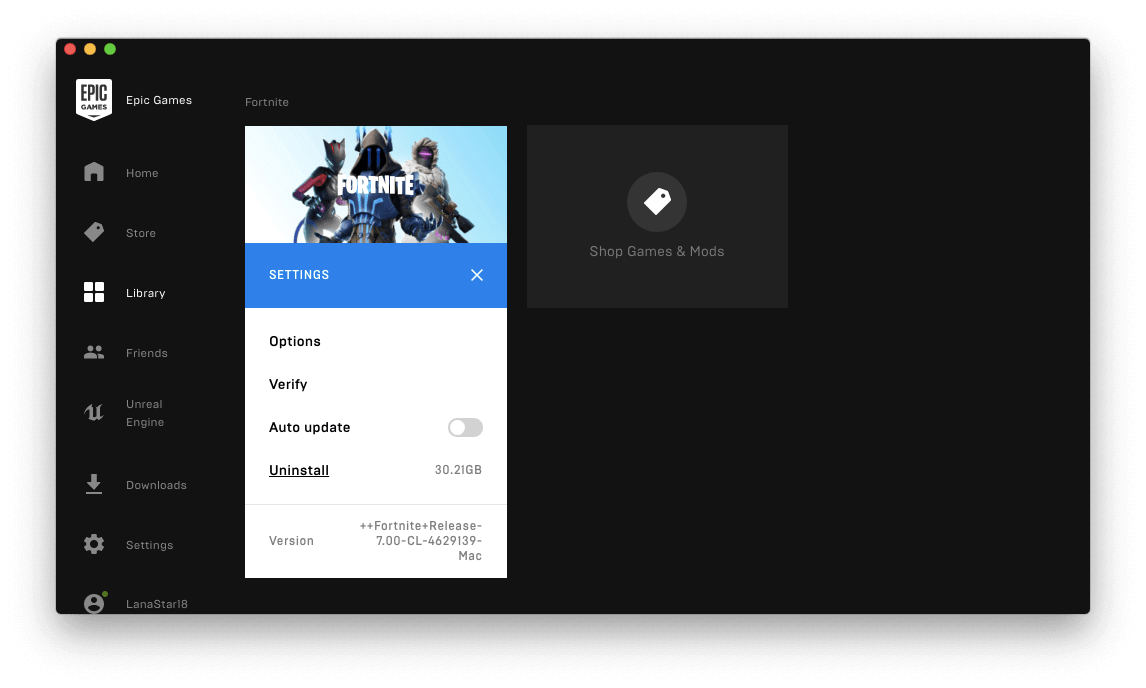
Odtąd wiesz, jak odinstalować Fortnite na Macu. Teraz jedyne, co musisz zrobić, to znaleźć wszystkie pliki powiązane z grą. W ten sposób będziesz mógł całkowicie uwolnić komputer Mac od tych plików, których już nie potrzebujesz.
Ponadto, jeśli nie chcesz mieć żadnych problemów z Epic Games w przyszłości, musisz upewnić się, że usunąłeś wszystkie pliki powiązane z grą Fortnite.
Część 3. Najszybszy sposób na usunięcie Fortnite na Macu
Oprócz metod, które pokazaliśmy powyżej, istnieje również inny sposób odinstalowania gry Fortnite z komputera Mac. Ta metoda zdecydowanie zajmie trochę czasu i wysiłku, ponieważ jest uważana za najłatwiejszą i najszybszą odinstaluj wszystkie aplikacje, które masz na komputerze Mac w tym Fortnite. I to za pomocą potężnego narzędzia o nazwie iMyMac PowerMyMac.
PowerMyMac to najlepsze narzędzie, którego możesz użyć do łatwego opanowania odinstalowywania Fortnite na komputerze Mac. Dzieje się tak dlatego, że to narzędzie zdecydowanie odinstaluje aplikację z komputera Mac, a jednocześnie usunie wszystkie pliki powiązane z aplikacją jednym kliknięciem.
Teraz, aby móc odinstalować Fortnite z komputera Mac za pomocą dezinstalatora PowerMyMac, oto szybki i łatwy przewodnik.
- Pobierz i zainstaluj PowerMyMac, a następnie otwórz go, aby sprawdzić stan systemu Maca.
- Wybierz „App Uninstaller” i przeskanuj wszystkie aplikacje zainstalowane na komputerze Mac.
- Po zakończeniu skanowania możesz teraz wyświetlić wynik na ekranie w formie listy.
- Znajdź swoją aplikację Fortnite i kliknij ją, aby zobaczyć wszystkie pliki i foldery, które są z nią powiązane.
- Wybierz Fortnite i powiązane pliki, a następnie kliknij przycisk WYCZYŚĆ
Poczekaj, aż Fortnite zostanie odinstalowany z komputera Mac, a także wszystkie pliki powiązane z aplikacją. To wszystko za jednym kliknięciem za pomocą PowerMyMac.

Część 4. Jak ręcznie odinstalować Fortnite na komputerze Mac
Aby ręcznie odinstalować Fortnite z komputera Mac, musisz mieć więcej czasu i cierpliwości. Możesz ręcznie odinstalować grę Fortnite na komputerze Mac, jeśli kiedykolwiek nie możesz uruchomić Epic Game Launcher na komputerze Mac, aby odinstalować Fortnite. Oto rzeczy, które musisz zrobić.
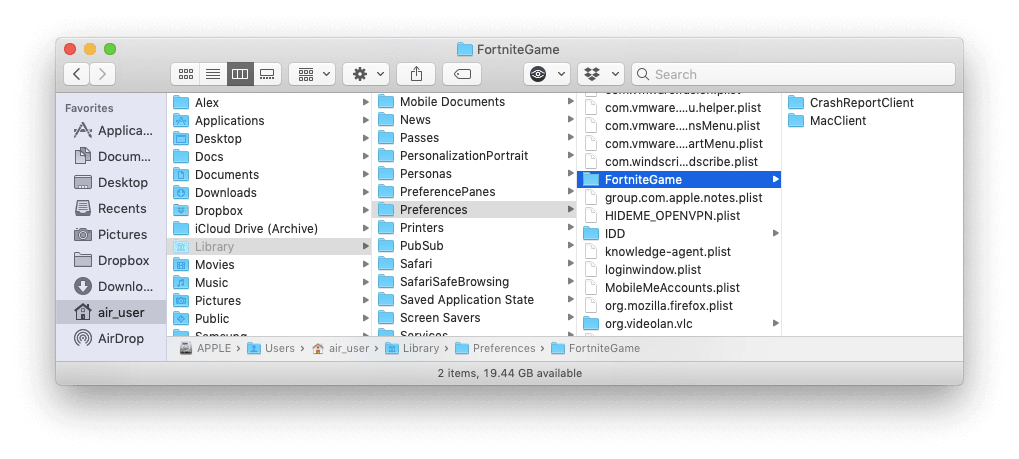
Powinieneś wyjść z gry Fortnite na komputerze Mac, a następnie wyjść z aplikacji Epic Games Launcher. Aby upewnić się, że procesy Epic Games zostały zakończone, użyj następującego skrótu klawiaturowego: Command + Option + Esc klucz. Spowoduje to otwarcie okna Zarządzanie zadaniami na komputerze Mac. Jeśli widzisz, że Epic Games znajduje się na liście, po prostu kliknij je, a następnie wybierz „Wymuś zakończenie”.
Następnie, jako tryb domyślny, Fortnite utworzy własny folder, w którym będzie przechowywać wszystkie pliki powiązane z aplikacją. Aby więc móc usunąć te pliki, oto, co musisz zrobić.
- Uruchom Finder i wybierz Macintosh HD.
- Wybierz Użytkownik, a następnie kliknij Udostępnione.
- Następnie kliknij Udostępnione.
- Wybierz Epic Games, a następnie wybierz Fortnite.
- Kliknij grę Fortnite.
- Następnie wybierz pliki binarne.
- Kliknij Maca.
- Następnie kliknij FortniteClient-Mac-Shipping.app
- Następnie przeciągnij i upuść go do swojego kosza Tash.
Stamtąd możesz teraz łatwo usunąć wszystkie pozostałe pliki i foldery powiązane z aplikacją Fortnite. Te pliki są uważane za bezużyteczne na komputerze Mac i po prostu zajmują miejsce na dysku. Dlatego powinieneś je całkowicie usunąć z komputera Mac. Aby to zrobić, oto, co musisz zrobić, aby całkowicie opanować odinstalowywanie Fortnite na komputerze Mac.
- Uruchom program Finder na komputerze Mac.
- Następnie kliknij przycisk „Idź” na pasku menu. Stamtąd wybierz „Idź do folderu”.
- W oknie, które pojawi się na ekranie, wprowadź następujące polecenie:
~/Librarya następnie kliknij Idź. - Z tego folderu usuń następujące podfoldery.
~/Library/Application Support/Epic/FortniteGame
~/Library/Logs/FortniteGame
~/Library/Preferences/FortniteGame
~/Library/Cache/com.epicgames.com.chairentertainment.Fortnite
Część 5. Wniosek
Teraz się nauczyłeś jak odinstalować Fortnite na Macu. Ręczne odinstalowanie dowolnych aplikacji z komputera Mac może być bardzo pomocne. W ten sposób będziesz mógł wiedzieć, jak to zrobić samodzielnie. Jednak ta metoda wymaga więcej czasu i wysiłku.
Ale wszystko dzięki dezinstalatorowi aplikacji PowerMyMac, odinstalowanie dowolnej aplikacji z komputera Mac może być naprawdę łatwe i szybkie. Zapewniamy, że aplikacja zostanie pomyślnie odinstalowana, a jednocześnie wszystkie pliki powiązane z aplikacją zostaną również usunięte z komputera Mac. Wszystko to za pomocą jednego kliknięcia przycisku.
Odinstalowanie wszystkich aplikacji, których już nie potrzebujesz na komputerze Mac, pomoże Ci uzyskać więcej miejsca na komputerze Mac do przechowywania, a jednocześnie będziesz mógł lepiej korzystać z komputera Mac.




jerry2022-01-18 09:18:28
dobry
bob2020-07-24 09:02:25
gelukt het werkt ik was bijna bang dat ik mijn mac moest reseten